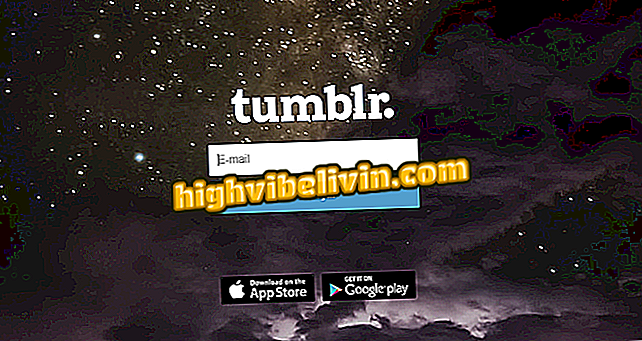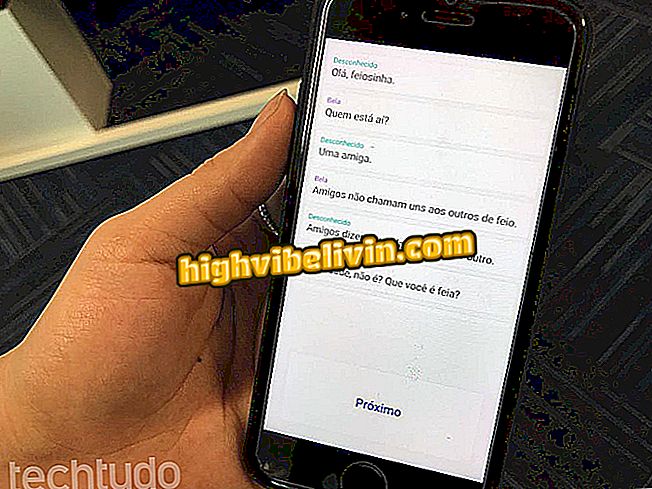Uzantı, Gmail gelen kutunuza ek bulucu ekler
Dittach, kullanıcının Gmail eklerini kolayca bulmasına yardımcı olmayı vaat eden Google Chrome için ücretsiz bir eklentidir. Eklenti, gelen kutunun içinde çalışır ve en son alınan dosyaları içeren bir yan panel görüntüler. Özelliğin, öğeleri türe göre (fotoğraflar, belgeler, PDF'ler, video ve ses) veya gelen ve giden iletiler arasında ayırarak bir dizi filtre kullanan basitleştirilmiş bir araması vardır.
Çalışmalarınızı Gmail'de organize etmeniz için on eklenti
Dittach, Google Drive'ı kullanmayan ve kendileri için önemli olan dosyalar içeren e-postalar göndermeyi tercih edenlere faydalı olabilir. İşte bilgisayarınızda nasıl kullanılacağı.
Dittach eklentisi Gmail’de ek bulucu ile yan panel oluşturur
1. Adım Dittach eklentisini indirin ve Google Chrome tarayıcısına yükleyin. Kısa süre sonra, Gmail otomatik olarak açılacaktır. Devam etmek için "Devam" a tıklayın.
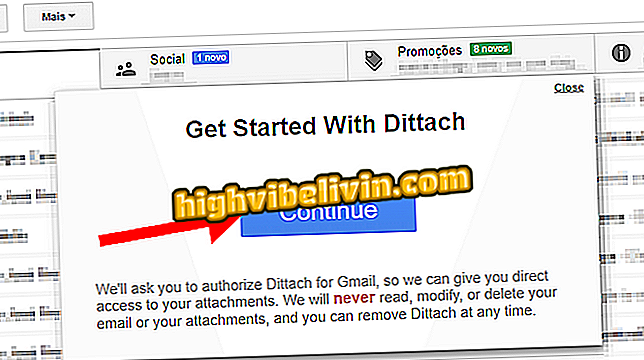
Dittach kurulumunu Gmail’de başlatın
2. Adım. Google hesabınıza kullanıcı adı ve şifre ile giriş yapın.

Google hesabınızı kullanarak Dittach'a giriş yapın
Adım 3. Sonra Dittach'a e-postanızı yönetme izni verin. Bu özellik, eklentinin sizin için eklerinizi kullanabilmesi için gereklidir.
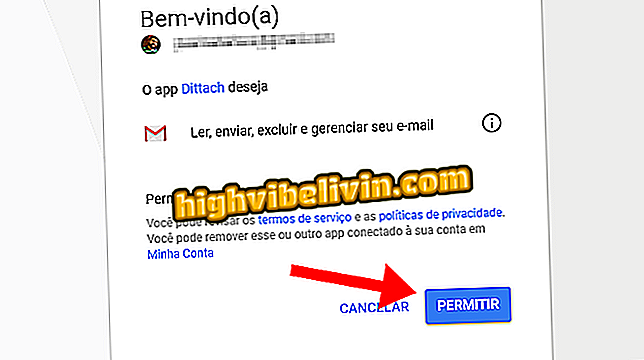
Dittach'ın eklerinizi yönetmesine izin verin
Adım 4. Kurulumun sonunda, Dittach'ın gelen kutunuzu eklere taraması birkaç saniye sürecektir. Sonra yan tarafta, dosyaları en yenilerinden düzenleyen bir panel gösterecektir.
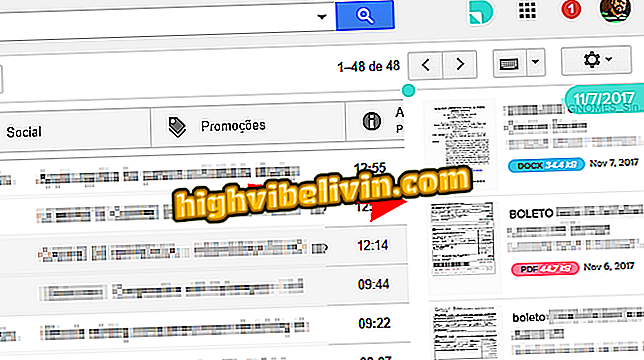
Dittach, Gmail’de daha yeni ekleri olan gösterge tablosunu görüntüler
Adım 5. Boyut panelini küçültmek ve gelen kutusunda daha fazla okuma alanı açmak için yeşil daireye tıklayın.
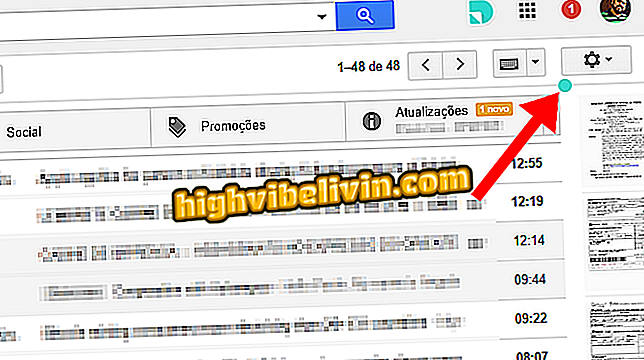
Gmail'de Dittach'ı Yeniden Boyutlandır
Adım 6. Ekleri bulmak için, Dittach panel altbilgisinin renkli sekmesine tıklayın.
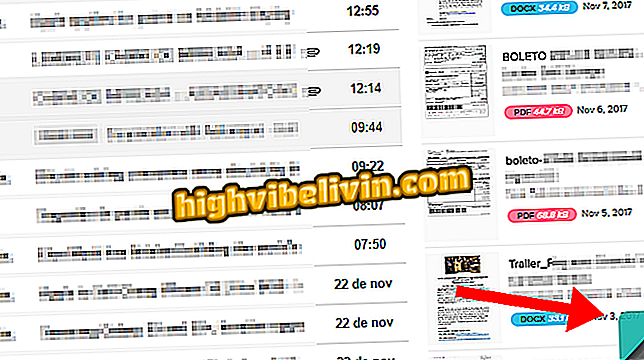
Gmail’deki Dittach filtrelerine erişin
Adım 7. İlk öğe listesini oluşturmak için filtreleri dosya türüne veya ek konumuna (gelen, giden veya her ikisi) kullanın.
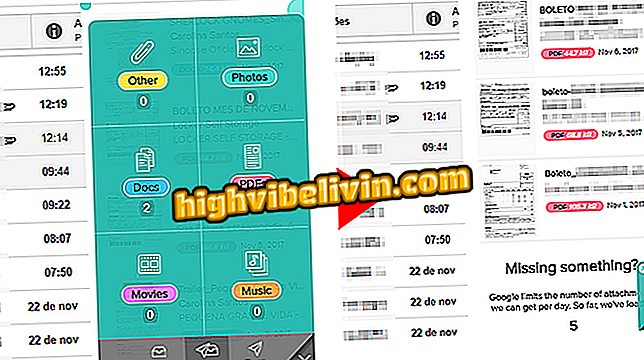
Dittach kullanarak tiplere göre ekleri filtreleme
Adım 8. Eki yanlarda görmek için dosyalardan birini seçin. Tam boyutta görmek için üzerine gelin. Ek ile ilgili e-postayı açmak için küçük resme tıklamanız yeterlidir.
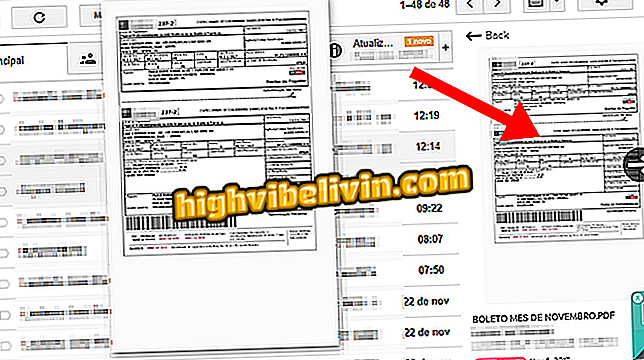
Dittach uzantısını kullanarak kayıp dosyaları Gmail'de bulun
Gmail e-postası nasıl değiştirilir? Forumda takas ipuçları.